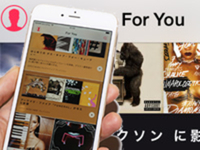AV機能を中心に検証
「iPhone X」自腹購入レビュー。未来を実感したところ、そうではないところ
■操作体系は大きく変わったが、すぐに慣れそう
ホームボタンがなくなったことで、操作の仕方も大きく変わった。要は作法が変わったのだ。これまでの、ホームボタンを押せばどこからでもホームへ戻れたおなじみの操作は、画面下部を上方向にスワイプする操作に変わった。と、文字にすると難しく感じるかもしれないが、実際にやってみるとかんたんで、すぐに慣れる。
なお、下からスワイプしたまま画面の中央付近でホールドすると、起動中のアプリが横方向に並ぶ。ここで特定のアプリを終了するには、これまではそのまま上方向にスワイプする操作が割り当てられていたが、iPhone Xではアプリ画面を長押しし、停止マークをタップする方法に変わった。知らないと戸惑うかもしれないが、これも一度覚えてしまえばすぐに順応できたことを報告しておきたい。
なお様々な機能をかんたんにオン/オフできたりする「コントロールセンター」は、画面右上から下にスワイプすることで現れる。
iPhone Xでは上記のように、一連のおなじみの操作が変わった。ただし、これは個人差があるかもしれないが、筆者の場合、数十分で全く違和感なく使えるようになった。
唯一気になったのが、スクリーンショットを撮る操作が電源ボタン+ボリュームアップボタンになったこと。これが結構押しにくい。iOS 11からスクリーンショットへ即座にメモを書いて共有することができるようになり、スクリーンショットを使う機会が増えただけに、少し残念だ。
■顔認証技術「Face ID」の使い勝手
あちこちで取り上げられているため、すでにご存じの方も多いだろうが、Face IDについても簡単に紹介しておこう。
ホームボタンがなくなったことで、これまでの指紋認証機能「Touch ID」は非搭載となり、代わりに顔認証機能「Face ID」が搭載された。セッティング時にフロントのTrueDepthカメラで顔を登録しておくと、30,000以上の見えないドットを投射して顔を解析。以降は顔をiPhone Xに「見せる」だけでロック解除できる。
自分の顔を設定するのは、Face IDの設定画面から行える。丸い枠の中に自分の顔が入るように本体を持ち、指示に合わせて顔をぐるりと回転させることで、自分の顔を登録できる。筆者は電車の中でこの登録を行ったが、非常にスムーズに行えた。
以降のロック解除は、このFace IDで行うわけだが、この認識精度と認識スピードは非常に高速だ。
これまでの指紋認証技術「Touch ID」も、バージョンを重ねるごとに認証スピードは上がっていたのだが、それでも手に汗をかいていたり、指が濡れていたりしたときは、認証されないことが多かった。Face IDは指を使わないので、こういった問題とは無縁だ。いくつかのシチュエーション、たとえば屋外の明るい場所でも、逆にほとんど照明のない場所でも即座に認証され、ロック解除されることには驚いた。
しかも目を閉じているとロック解除されないように作られており、セキュリティにも配慮されている。
なお、このFace IDはロック解除だけでなく、Apple PayやiTunes Store/App Storeにも使用できる。たとえばコンテンツを購入する際は、電源ボタンを二度押しするとFace IDが本人かどうかを確認し、認証されたら決済される仕組みだ。
Face IDの精度は、筆者が使った範囲では非常に高かった。だが、世の中には様々な顔の方がいる。誰でもしっかり認証されるものなのか、別記事でくわしく検証したいと考えている。